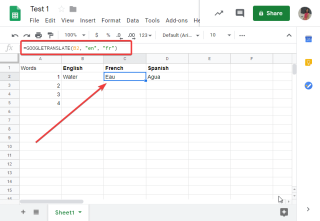Terwijl u aan Google Spreadsheets werkte, is het u misschien opgevallen dat u een paar woorden in een andere taal moet vertalen. Als dit is wat je wilde, kun je een ander speciaal product van Google gebruiken. Degenen die vroeger wisten dat Google Translate nuttig is bij het omzetten van een taal naar andere talen. Het ondersteunt meer dan honderd talen.
Als u in een multinationale onderneming werkt, zult u deze functie vaker nodig hebben. Hoewel het overzetten van gegevens van de ene taal naar de andere behoorlijk lang duurt, is het soms ook verwarrend. Dus wanneer u gebruik maakt van Google-producten waarmee u de optie voor delen, bewerken en bekijken online beschikbaar kunt maken. Als nu twee van deze producten worden samengevoegd of de beste functies op één worden aangeboden, nemen de voordelen toe.
Het enige dat u nodig hebt, is een tweeletterige code voor Google translate in Google Spreadsheets te gebruiken met een eenvoudige formule. In dit artikel leren we meer over het gebruik van deze functie.
Hoe u Google Spreadsheets in een vertaler kunt veranderen
Laten we het pad volgen van het gebruik van Google Translate in Google Spreadsheets . Deze methode is handig voor docenten en studenten.
Google Spreadsheets Vertalen in een functie die effectief kan worden toegepast zodra u de eenvoudige formule kent om er een vertaler van te maken.
Stap 1: Start een webbrowser.
Stap 2: Log in op uw Gmail-account en ga naar Google Spreadsheets.
Stap 3: Ga naar het hoofdmenu in de linkerbovenhoek, dat is een Spreadsheets-teken. Klik erop.

Stap 4: In het nieuwe blad om Google translate in Google Spreadsheets te controleren, begint u met een indeling, selecteert u een cel op het blad en geeft u deze een taal. Hier hebben we Engels als voertaal gebruikt.
Stap 5: Schrijf een woord in de rij na Engels.
Stap 6: Schrijf de naam van de taal in de volgende kolom en volg die voor meer namen.
Stap 7: Selecteer dezelfde cel onder de nieuwe taal, hier hebben we Frans gebruikt.
Stap 8: Typ het volgende in de cel om het resultaat te krijgen.
=GOOGLETRANSLATE(Mobiele nummer, "brontaal", "doeltaal")
Hier hebben we het woord in het celnummer B2 geplaatst en we zouden het in de formule gebruiken.
Nu is de brontaal Engels en de doeltaal Frans.
De talen moeten worden geschreven in de korte vorm die is toegewezen voor gebruik in de formules.
Check onderstaande lijst voor de verschillende talen:
Engels- en
Frans – fr
Spaans – es
Duits – gr
Italiaans -it
Hindi -hi
Portugees -Pu
Russisch – Ru
Japans – Ja
Koreaans – ko
Chinees – ZH
Vietnamees – vi
Arabisch – ar
Dus in het testblad voor Google Spreadsheets Translate gebruiken we de volgende instructie voor de cel om een vertaald woord te krijgen.
=GOOGLETVERTALEN(B2, “en”, “fr”)
Druk op Enter.
Het laadbericht verschijnt en al snel verschijnt het vertaalde woord in de cel.
Het resultaat verschijnt zoals de formule van toepassing is, en u kunt het Engelse woord "Water" zien omgezet in "Eau", wat er Frans voor is.
Op dezelfde manier houden we de trend voor de volgende taal in de volgende kolom voor Spaans.
Nu wordt de formule geconverteerd naar het volgende:
=GOOGLETVERTALEN(B2, "en", "es")
Druk op Enter.

Het resultaat verschijnt zoals de formule van toepassing is, en u kunt het Engelse woord "Water" zien omgezet in "Agua", wat er Spaans voor is.
Typ nu voor meer woorden of woordgroepen onder de Engelse taal en ontvang de vertaalde woorden in secties onder de talen.
Om de functie Google Spreadsheets Vertalen te gebruiken, kopieert u de formule uit de geselecteerde cel en plakt u deze onder de lege cellen.

Op deze manier kan Google sheets translate in de spreadsheets worden gebruikt om de woorden ook in andere talen te laten verschijnen.
Afsluiten:
Dit is dus hoe u de vertaalfunctie van Google Spreadsheets kunt gebruiken om tijd te besparen. Deze integratie met behulp van een eenvoudige formule zal zeer nuttig zijn voor diegenen die vaak in verschillende talen moeten communiceren. Dit kan worden gebruikt door mensen in het onderwijs, omdat de woorden en zinnen eenvoudig kunnen worden omgezet met de opdracht voor Google Translate in Google Spreadsheets. Hoewel zoveel wordt gezien dat Google Translate niet elke keer 100% nauwkeurig is, geldt hetzelfde voor gebruik in Google-sheets.
We horen graag van je
Wat is volgens jou het beste gebruik van Google Spreadsheets translate? Laat ons uw mening over dit bericht weten, wat vindt u van de vertaalfunctie van Google Spreadsheets in de opmerkingen hieronder. Als je vragen hebt over een technisch gerelateerd onderwerp, deel deze dan met ons. We komen graag bij je terug met een oplossing. We plaatsen regelmatig tips en trucs, samen met oplossingen voor veelvoorkomende problemen met betrekking tot technologie. Abonneer u op onze nieuwsbrief om regelmatig op de hoogte te blijven van de technische wereld. Volg ons op Facebook , Twitter , LinkedIn en YouTube en deel onze artikelen.
Dit vind je misschien ook leuk:
Google Spreadsheets-sjabloon maken en gebruiken
Stappen om cellen te beschermen tegen bewerking in Google Spreadsheets
Een selectievakje invoegen in Google Spreadsheets